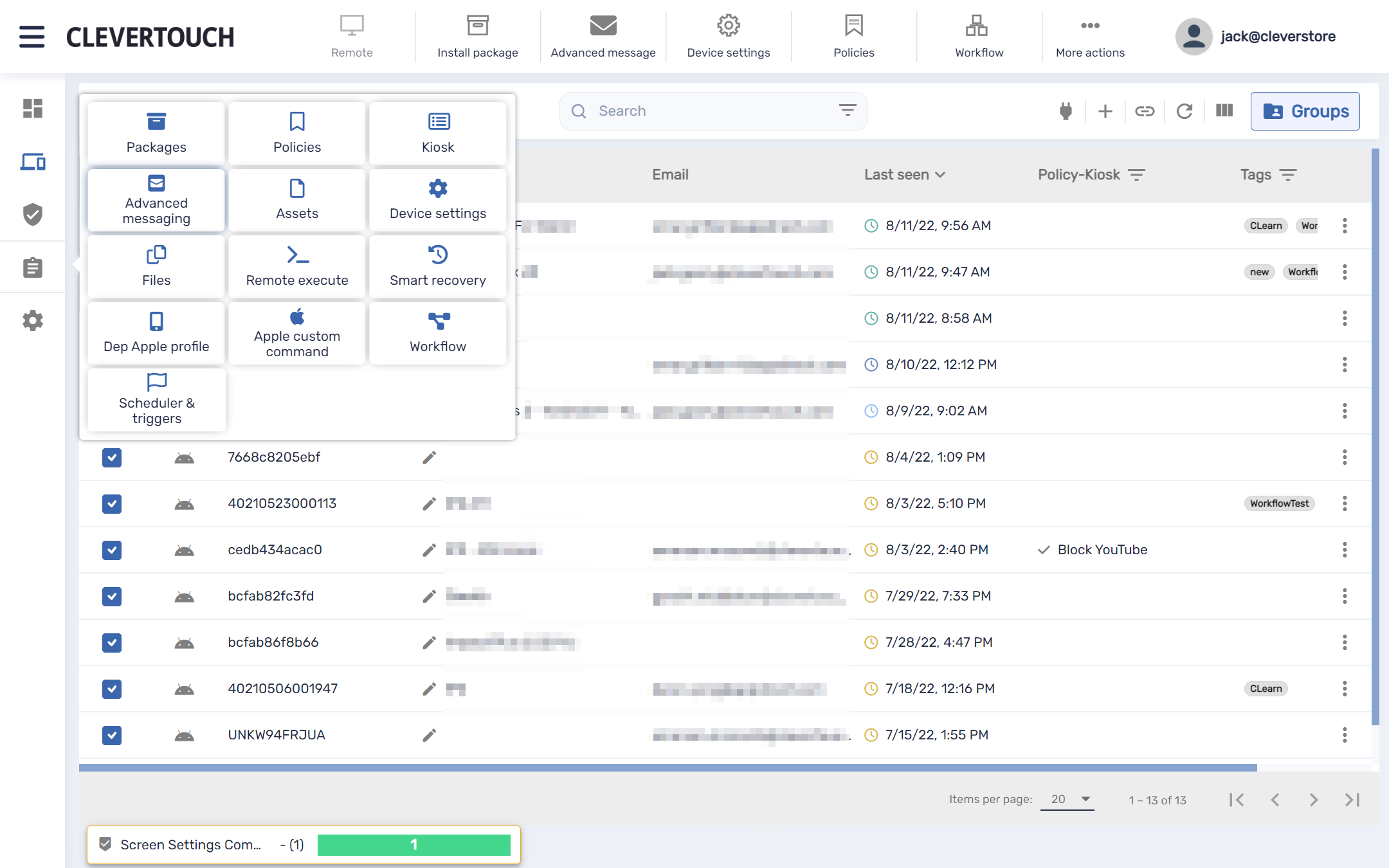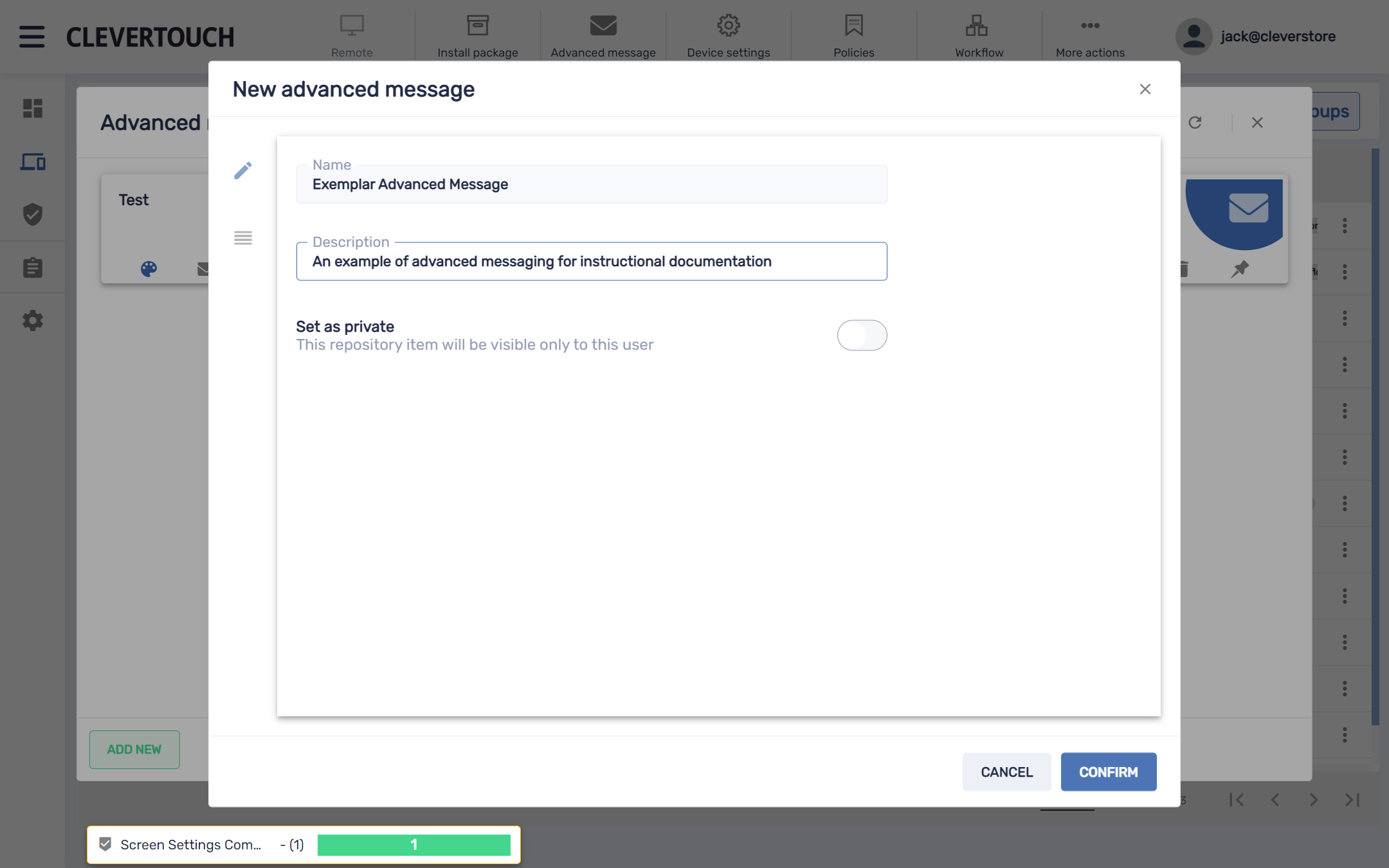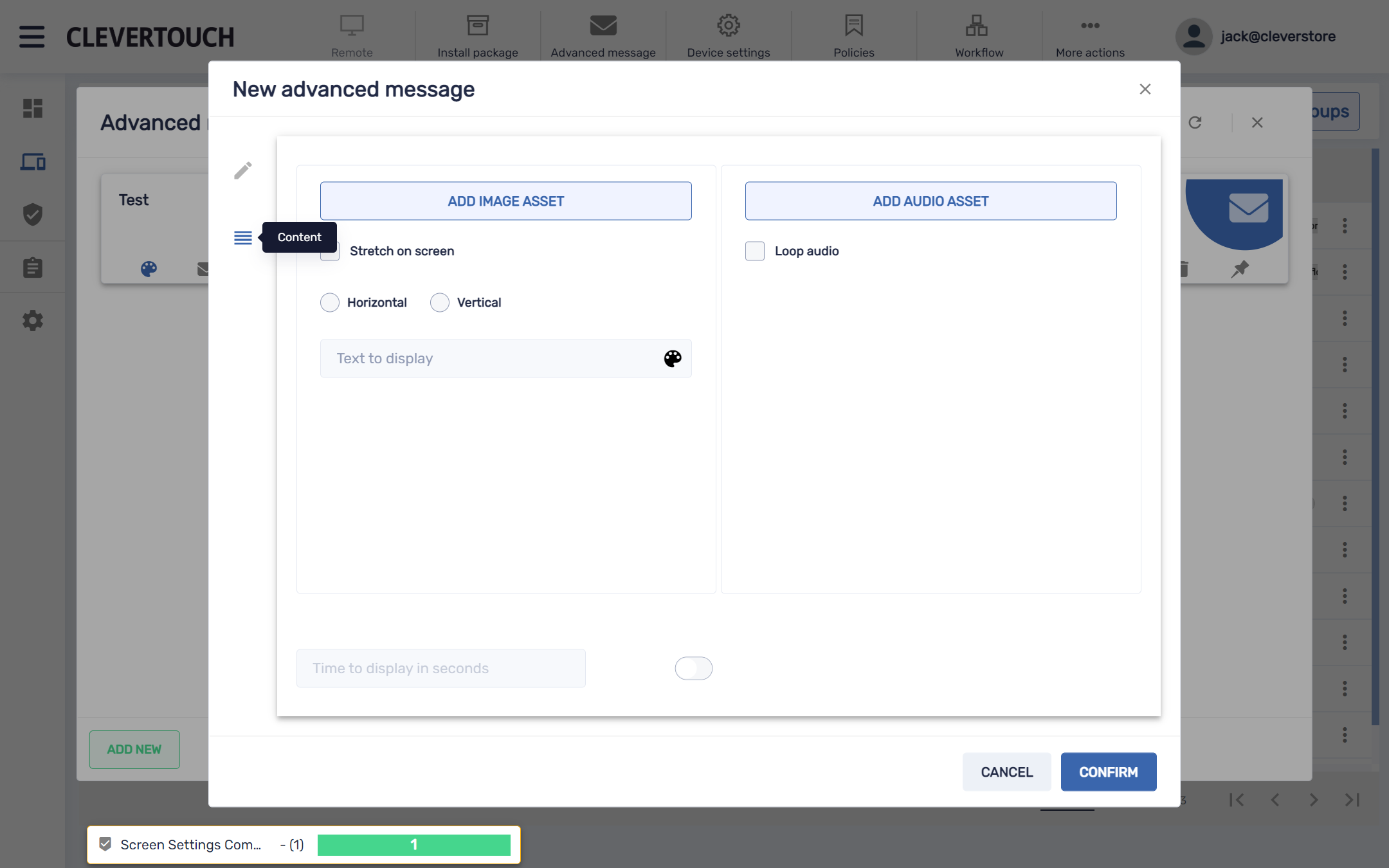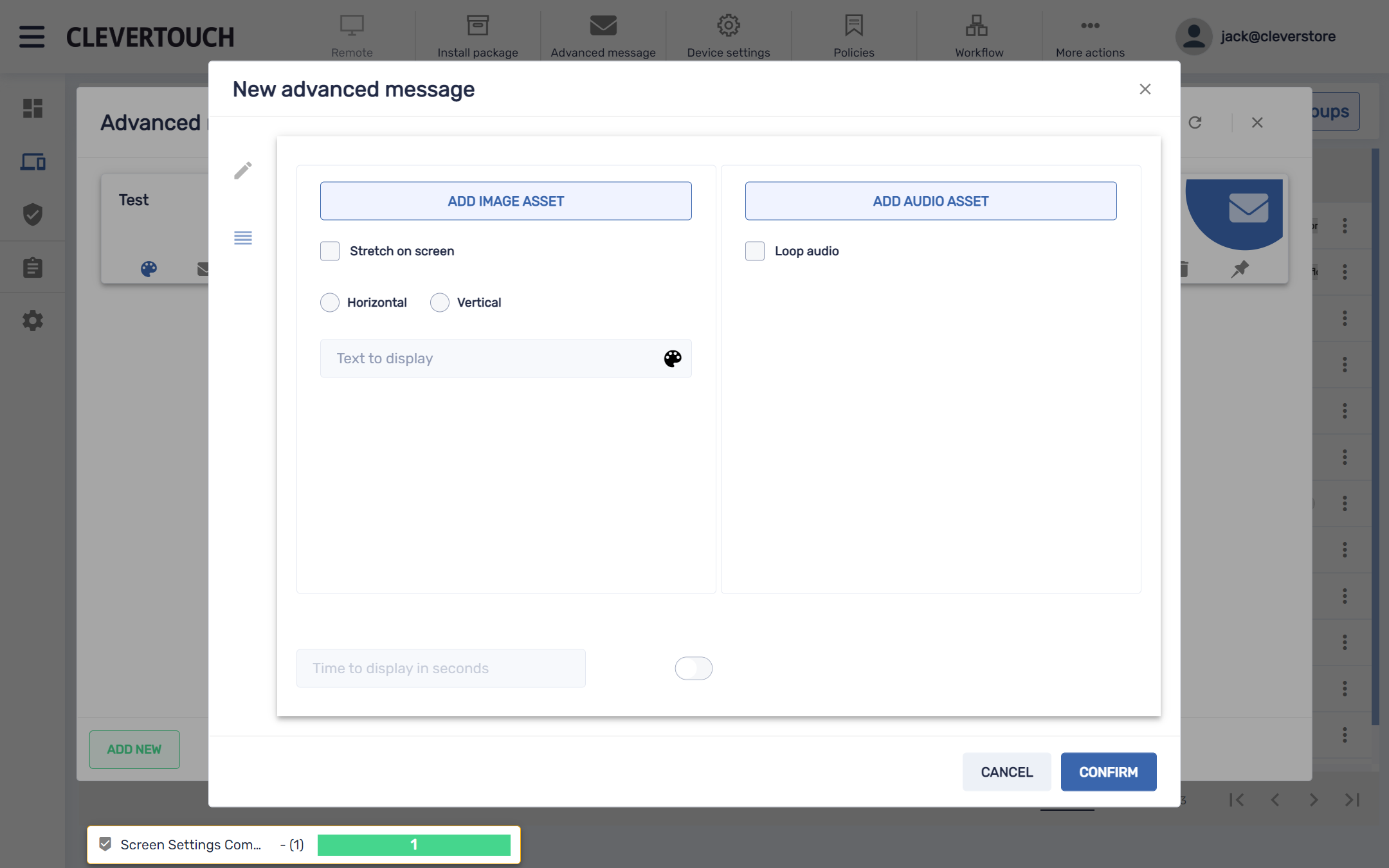FAQ 19:
Как мне управлять расширенным обменом сообщениями
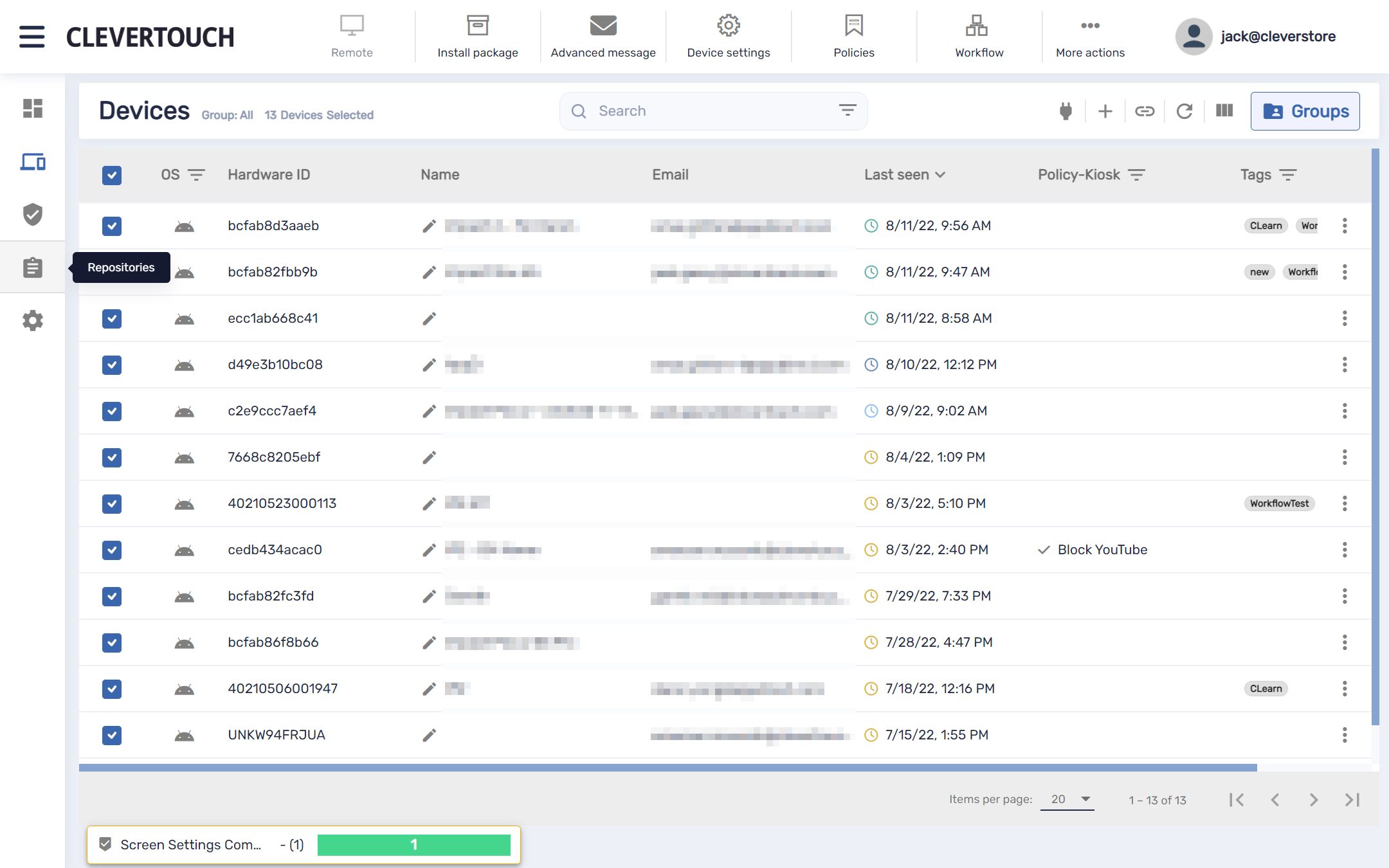
Расширенный обмен сообщениями позволяет пользователям отправлять мультимедийные сообщения на дисплеи в вашей сети. Чтобы получить доступ к расширенному обмену сообщениями, выберите пункт меню «Репозитории».
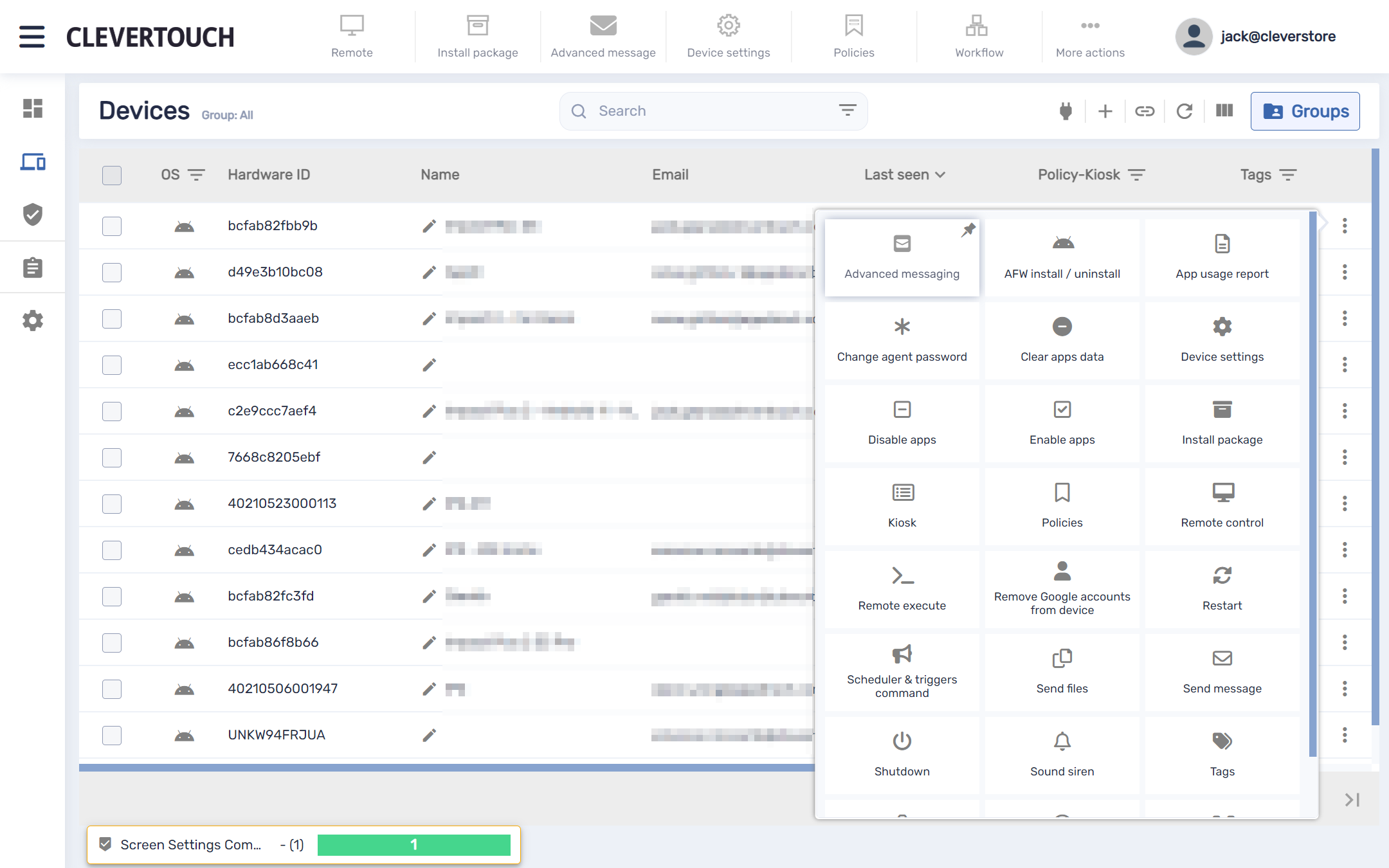
Кроме того, вы можете получить доступ к расширенному меню обмена сообщениями, выбрав три точки, доступные в конце строки для выбранного вами дисплея. Это позволяет вам напрямую выбирать параметры «Расширенный обмен сообщениями».
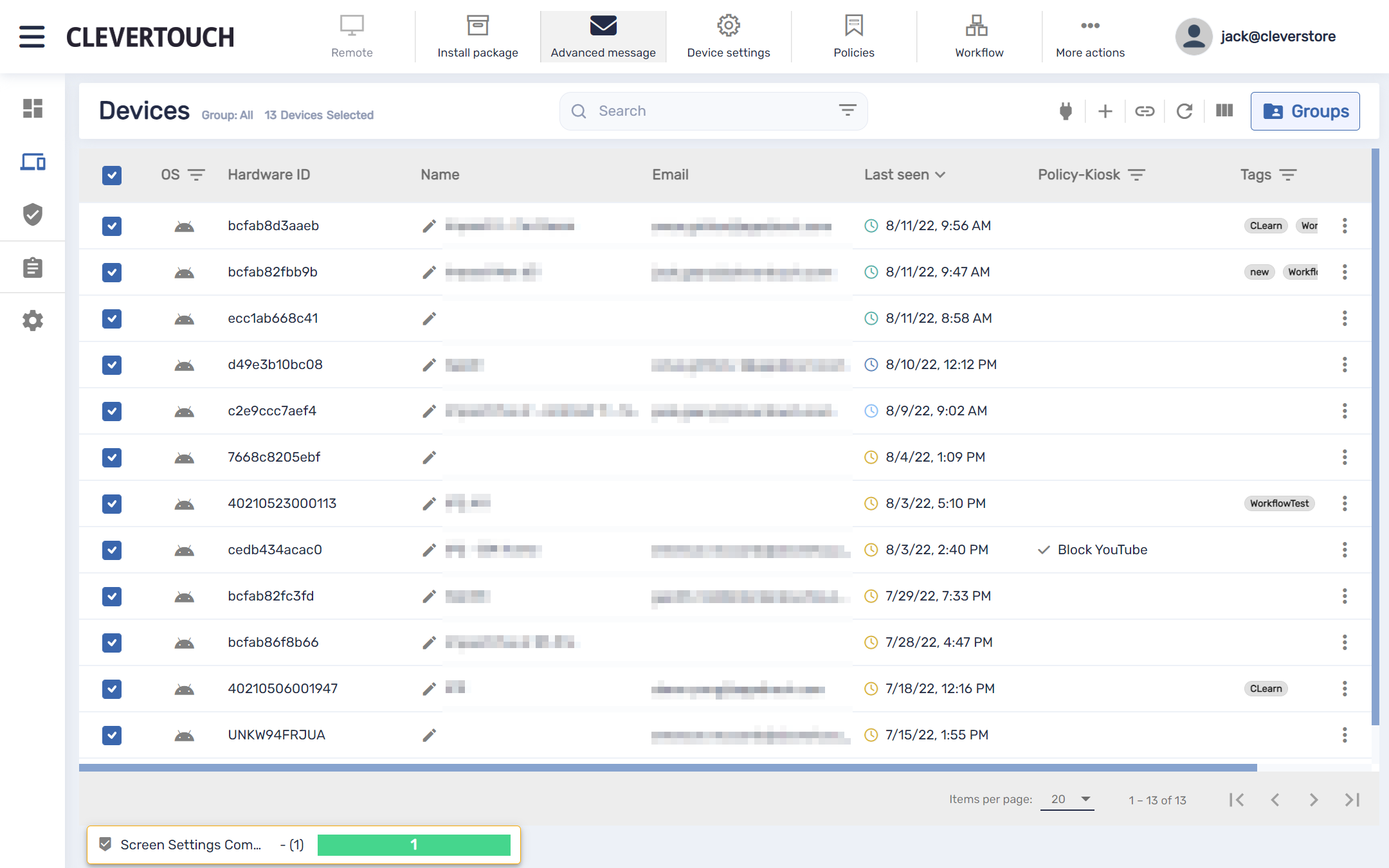
Если вам нужно взаимодействовать с несколькими дисплеями, установите соответствующие флажки в левой части экрана. После подтверждения выберите пункт меню «Расширенное сообщение» в верхней части экрана.
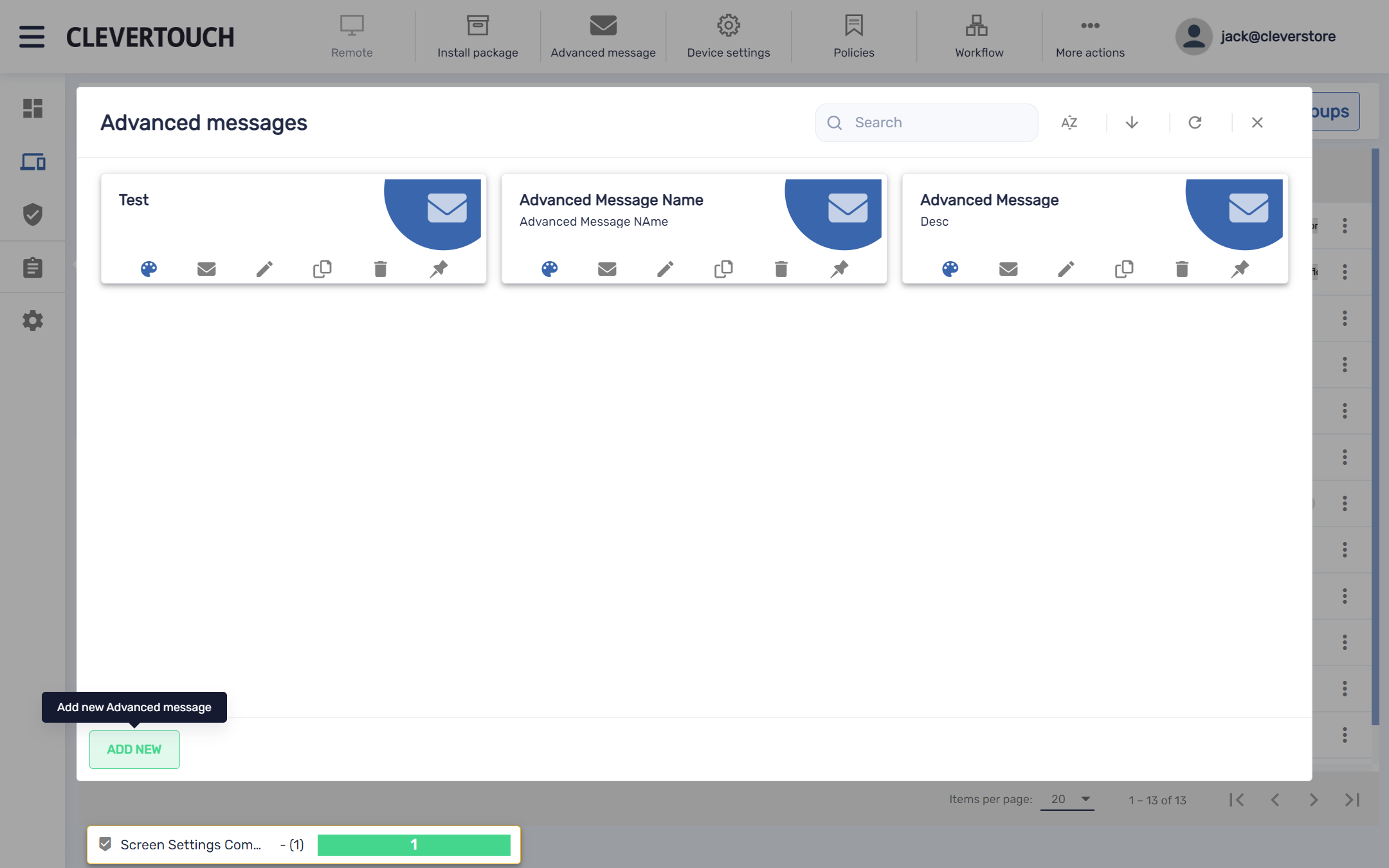
Расширенное меню обмена сообщениями позволяет редактировать и настраивать существующие сообщения или создавать новые сообщения в системе. Чтобы создать новое сообщение, нажмите кнопку «ДОБАВИТЬ НОВОЕ».
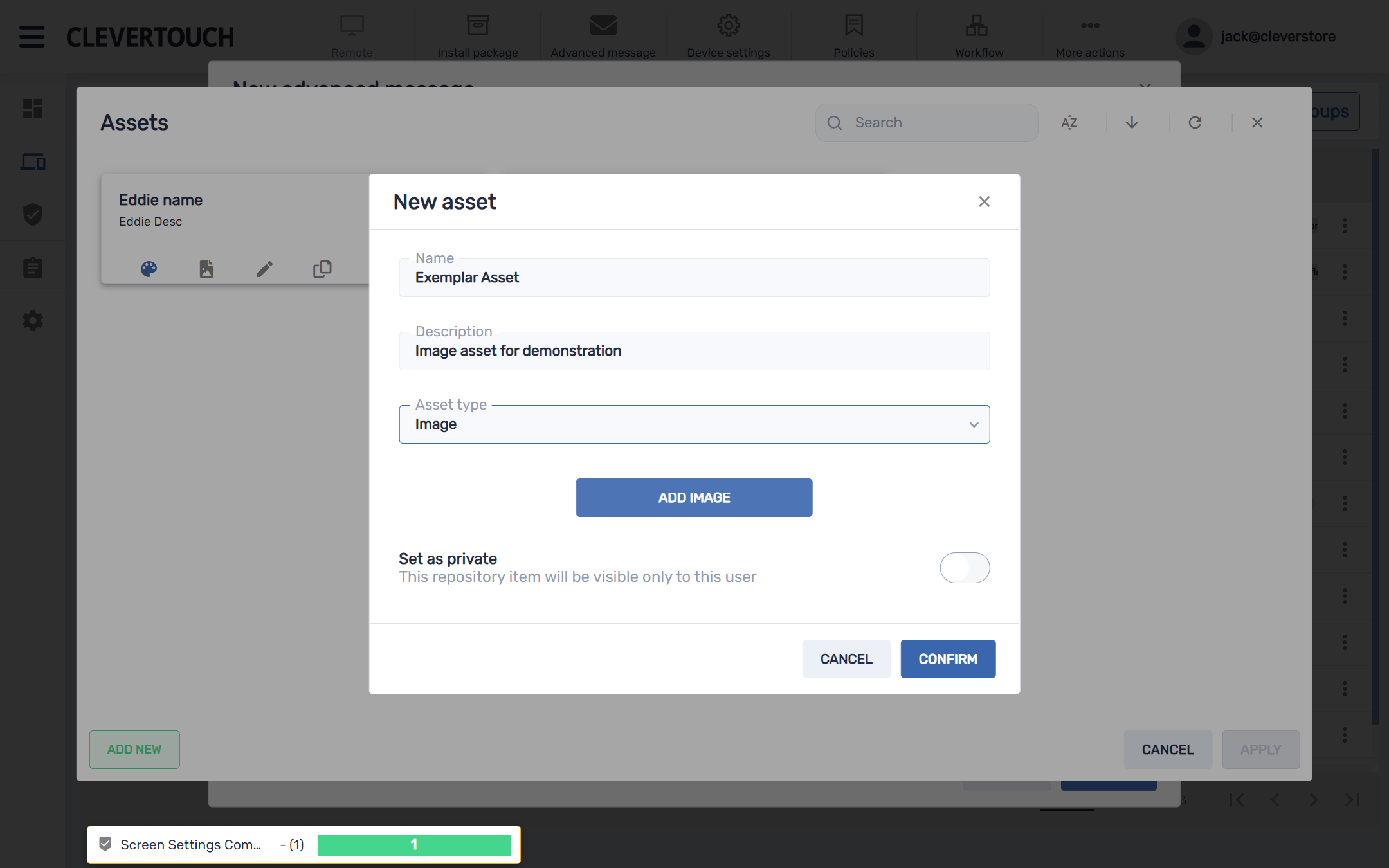
Откроется ваше новое меню активов. Установите описание и выберите тип актива — изображение или аудио.
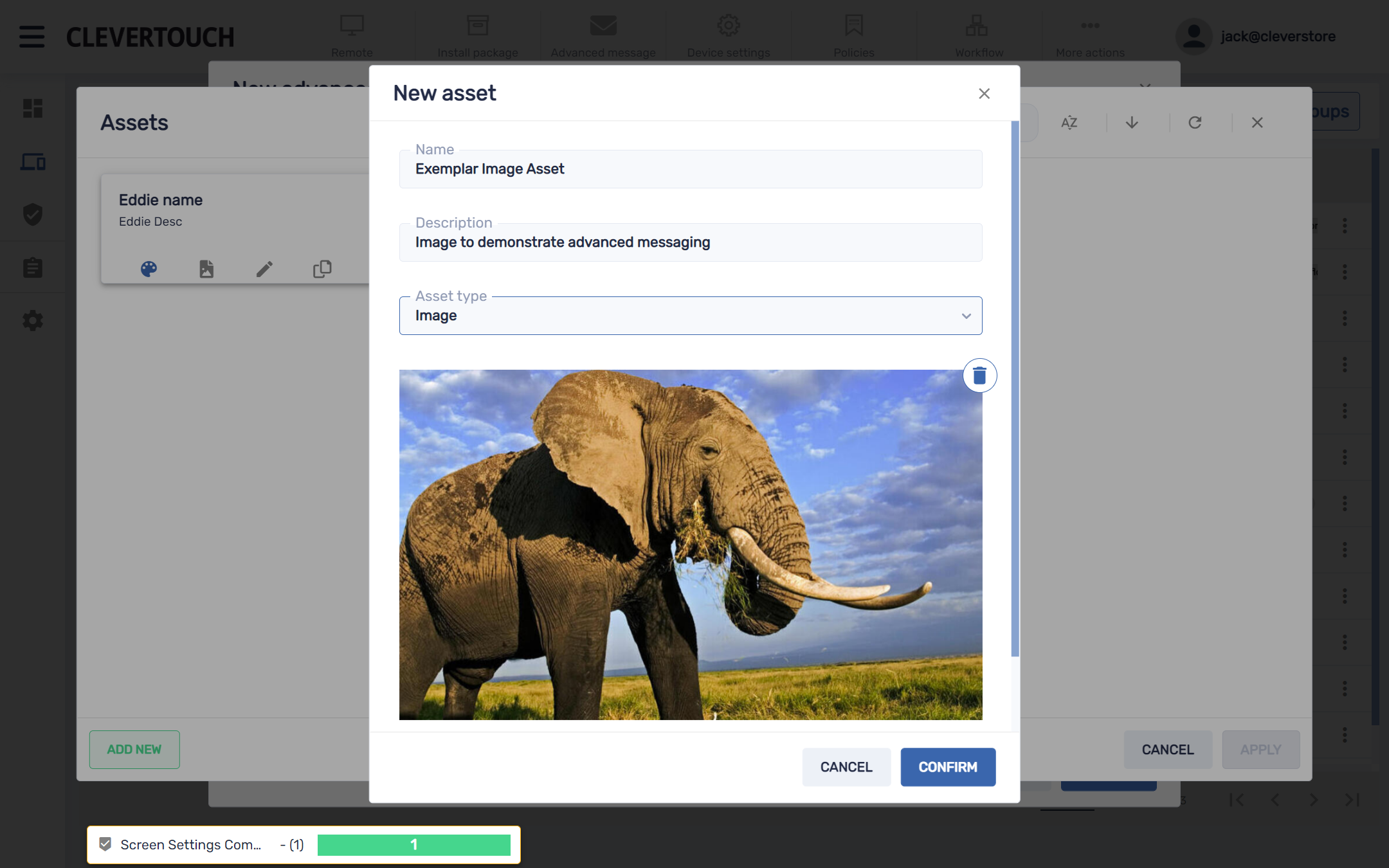
Если загружается изображение, установите способ его представления и текст, сопровождающий изображение.
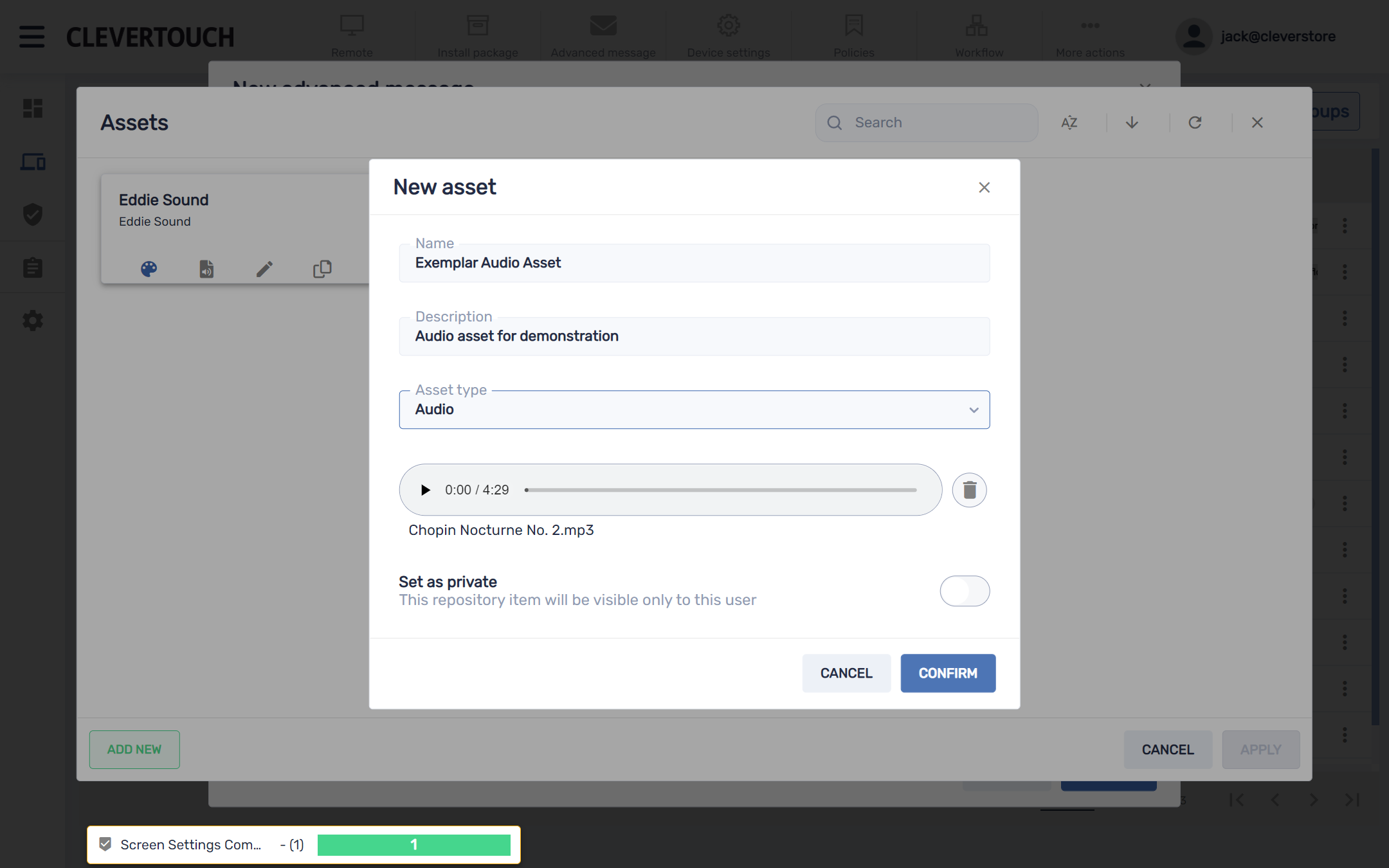
Если загружен аудиоресурс, загрузите файл, задайте имя и описание и выполните предварительный просмотр медиафайлов по мере необходимости. Если вы довольны своей конфигурацией, нажмите кнопку «ПОДТВЕРДИТЬ».
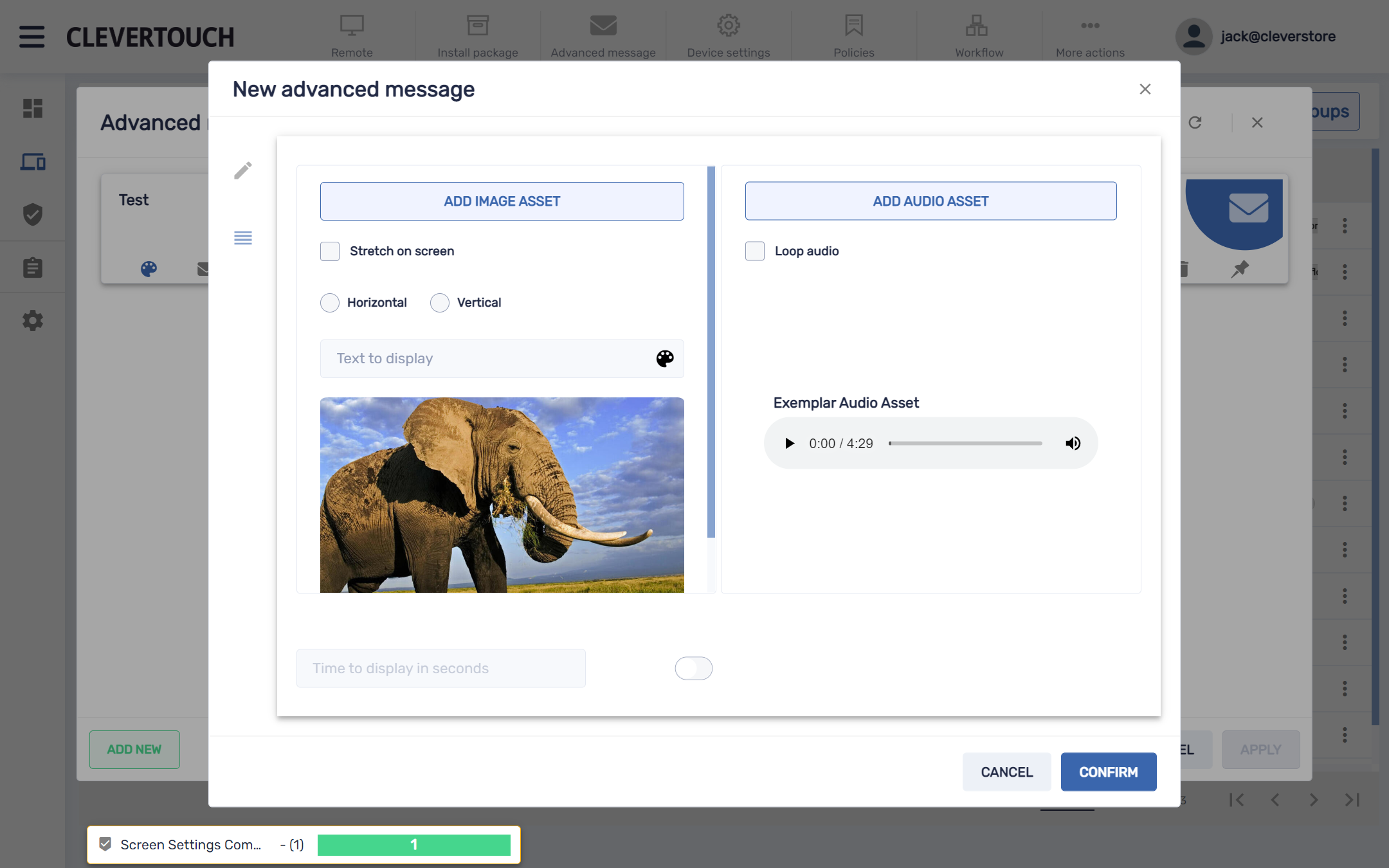
Это создает ваше сообщение в системе. Когда все будет готово к сохранению, нажмите кнопку «ПОДТВЕРДИТЬ».
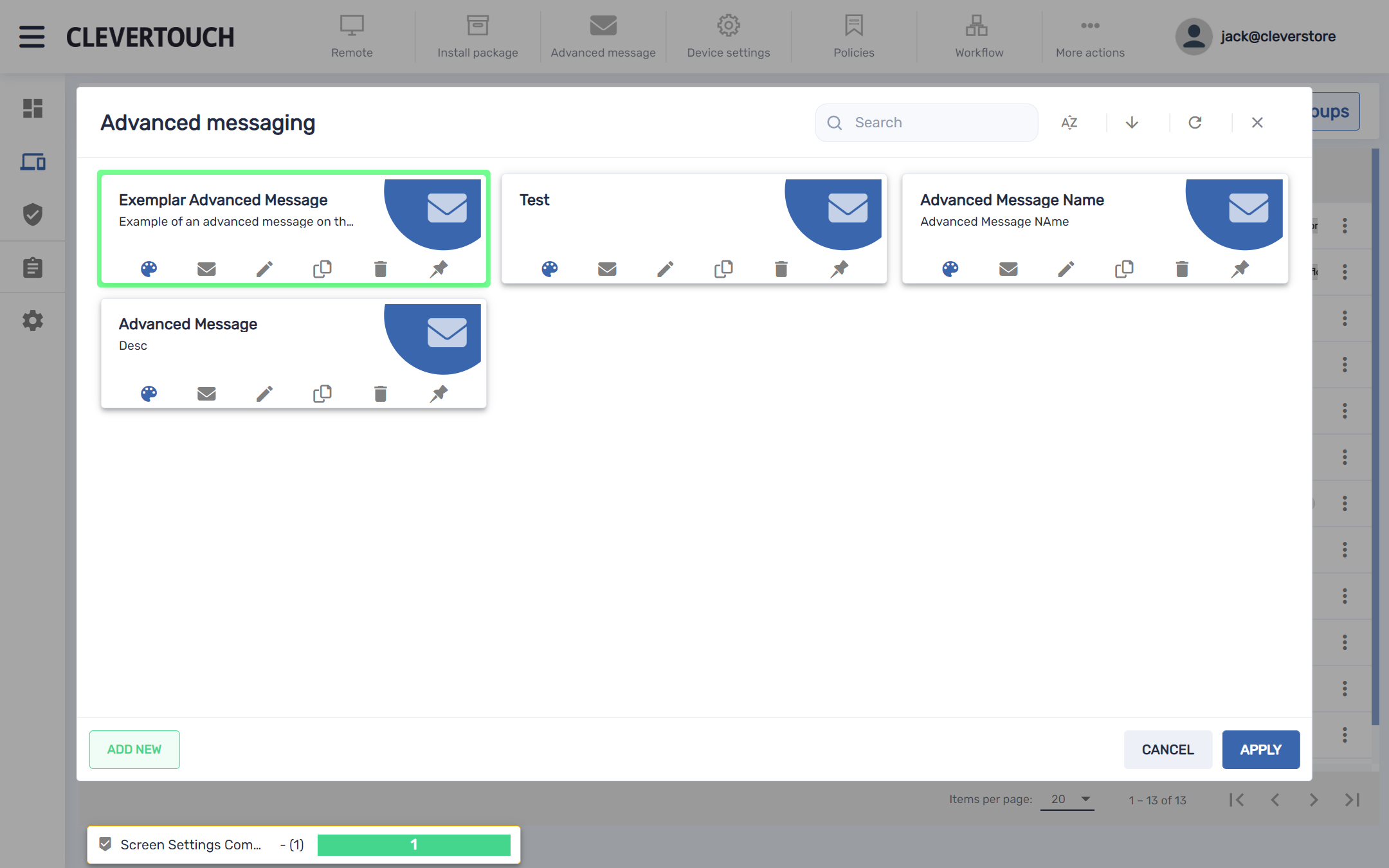
Это создает ваше расширенное сообщение в системе. Когда вы будете готовы отправить сообщение на ваш дисплей(-и), нажмите кнопку «ПОДТВЕРДИТЬ».